Xpc系统中宿主机和目标机通讯的实现.docx
《Xpc系统中宿主机和目标机通讯的实现.docx》由会员分享,可在线阅读,更多相关《Xpc系统中宿主机和目标机通讯的实现.docx(21页珍藏版)》请在冰豆网上搜索。
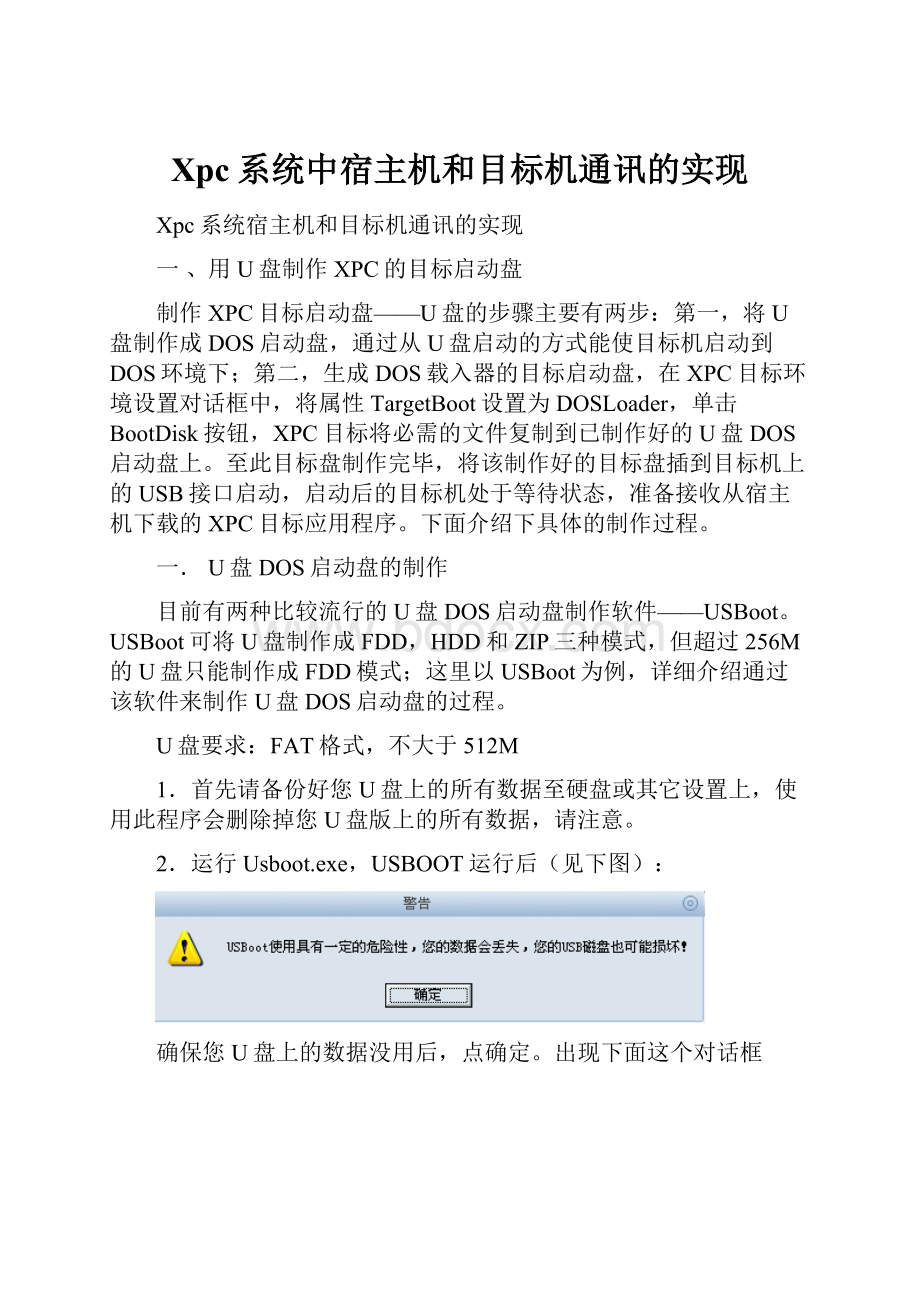
Xpc系统中宿主机和目标机通讯的实现
Xpc系统宿主机和目标机通讯的实现
一、用U盘制作XPC的目标启动盘
制作XPC目标启动盘——U盘的步骤主要有两步:
第一,将U盘制作成DOS启动盘,通过从U盘启动的方式能使目标机启动到DOS环境下;第二,生成DOS载入器的目标启动盘,在XPC目标环境设置对话框中,将属性TargetBoot设置为DOSLoader,单击BootDisk按钮,XPC目标将必需的文件复制到已制作好的U盘DOS启动盘上。
至此目标盘制作完毕,将该制作好的目标盘插到目标机上的USB接口启动,启动后的目标机处于等待状态,准备接收从宿主机下载的XPC目标应用程序。
下面介绍下具体的制作过程。
一.U盘DOS启动盘的制作
目前有两种比较流行的U盘DOS启动盘制作软件——USBoot。
USBoot可将U盘制作成FDD,HDD和ZIP三种模式,但超过256M的U盘只能制作成FDD模式;这里以USBoot为例,详细介绍通过该软件来制作U盘DOS启动盘的过程。
U盘要求:
FAT格式,不大于512M
1.首先请备份好您U盘上的所有数据至硬盘或其它设置上,使用此程序会删除掉您U盘版上的所有数据,请注意。
2.运行Usboot.exe,USBOOT运行后(见下图):
确保您U盘上的数据没用后,点确定。
出现下面这个对话框
①选中你的U盘;
②点击蓝色的字选择工作模式;
③建议选择ZIP模式!
关于USb三种启动方式HDD/FDD/ZIP方式的区别见参考资料《USB的三种启动方式》
④点击《开始》,开始制作。
⑤出现下面这个对话框时,确保你的U盘中数据已没用,再点击确定。
单击确定后,会弹出下面的对话框,再次让您确认,确认无误后,再选择“是”
⑥启动盘制作时出现下面的提示,请按正常程序拔下U盘:
Win9x系统:
可直接拔下U盘
Win2000、XP、2003系统:
请双击任务栏右侧
红色圆圈内的《安全删除硬件》图标,正常卸载U盘。
⑦根据提示再次插上U盘
⑧稍后就会出现下面这个成功的提示,说明你的U盘目前已经是可启动基本DOS的了,点击右上角的×关闭USBOOT。
3.直接打开U盘,检查下里面是否包含两个系统文件IO和MSDOS。
如果有,那么U盘DOS启动盘制作成功。
二.生成DOS载入器的目标启动盘的过程
1.启动MATLAB,并执行如下命令函数:
XPCEXPLR
打开XPC目标环境设置对话框,如下图所示。
2.单击Compiler(s)Configuration,出现下面对话框
在SelectCcompiler这一选项中设置属性VisualC,
CompilerPath:
这一属性通过在matlab命令窗口中输入mex-setup来设置。
要保证电脑中安装有VC6.0之类的C编译器。
(在整个示例中可能遇到matlab版本和C编译器版本不匹配而引起的各种问题,所以请先确认它们是否匹配。
本示例采用matlab2009a和VC++6.0)
3.单击Communication出现如下对话框:
这部分的属性设置参考资料:
《xpc_target_gs[1]》中NetworkCommunication部分
宿主机和目标机之间可以通过串口(RS-232协议)或者网络(TCP-IP协议)连接来实现通讯,但TCP/IP通讯同串口通讯相比有明显的优势:
廉价,硬件要求不高,传输速率和可靠性高,可进行远距离传输······
下面详细介绍通过网络实现宿主机和目标机的通讯:
1通过网线来实现通讯的硬件要求:
目标机上要求安装有XpcTargetProduct支持的以太网卡。
在目标机上,我的电脑右键—管理—设备管理器—网络适配器中查看所安装的网卡型号。
matlab的版本和其支持的以太网卡见参考资料《XPC支持的网卡类型》
2通过一根网线连接宿主机和目标机。
理论上同一网络层中的设备应该用交叉线连接,通过试验和查找相关资料可知,目前网卡基本都具有自动翻转功能,两台电脑之间亦可通过直通线连接。
3设置目标机IP地址:
控制面板>网络和Internet>网络共享中心>
更改适配器设置>右键单击本地连接>属性>
双击Internet协议版本4(TCP/IPv4)
选择使用下面的IP地址,设置IP地址如下(只需保证IP地址合法且目标机和宿主机IP地址在同一段内即可)
对话框中只需设置IP地址和子网掩码,其他无需设置
目标机IP设置如下:
同上步骤设置宿主机IP地址设置如下:
4在宿主机和目标机IP地址均设置好,且用网线连接好后。
在DOS界面用ping命令检测两台电脑是否可以ping通。
在宿主机上开始>运行
>输入CMD>确定进入DOS界面,
>输入命令:
ping192.168.0.22
如果可以正常ping通这会显示如下界面:
同上可以在目标机上的DOS界面中输入同上命令ping192.168.0.10,测试宿主机和目标机之间是否能互相ping通
如果可以互相ping通则进行下面的设置,否则重新检查宿主机和目标机的IP设置及网线是否插好(或者将直通线换为交叉线)。
5单击Communication出现如下对话框:
在Communicationprotocol对话框中选择TCP/IP
在TargetPCIPaddress对话框中输入目标机设置的IP地址:
192.168.0.22
在TCP/IPtargetdriver对话框中选择目标机上网卡对应的驱动或者选择Auto让系统自动识别
在TCP/IPtargetbus对话框中根据目标机总线为PCI还是ISA进行选择(目前绝大部分上为PCI总线)
其他对话框中选择默认值,设置好的对话框如图所示:
6单击对话框中的Apply将所设置的参数应用保存
7.将制作好的U盘DOS启动盘插到宿主机的USB接口上
8.单击Configuration,出现下面的对话框
在TargetBootmode这一选项中设置器属性为DOSLoader。
在location这一选项中设置U盘的盘符。
9.单击CrateDosLoader按钮创建目标启动盘时,将显示以下对话框
10.启动盘制作成功,此时U盘中有如下文件
11.将U盘从宿主机中取出,插到目标机的USB接口上,启动目标机。
目标机显示如下:
二、建立一个含信号源的模型在目标机上显示信号波形
1打开matlab单击
打开SimulinkLibraryBrowser界面单击
新建一个模型,在其中加入SineWave,Scope,Scope(xpc)模块(Scope(xpc)模块的路径为xpcTarget>misc>Scope(xpc))
有关xpctarget的参数设置见参考资料《xpc_target_gs[1]》(页码3-22)
建立好模型如下图所示:
仿真参数的设置参考资料《Simulink基础入门教程【完整版】》仿真参数的设置(页码53)和《xPCTargetUser'sGuide》SettingConfigurationParameters(页码29-2)
单击simulation在下拉条中选择ConfigurationParameters打开如下对话框:
在Solver节点对话框中
设置Starttime为0.0,stoptime为inf
在Solveroptions对话框中将Type:
选为Fixed-stepSolver:
选为ode3
设置Fixed-stepsize(fundamentalsampletime):
为0.01
其他属性设置为默认值,设置好后如下图所示:
单击Real-Timeworkshop节点显示如下对话框:
在Systemtargetfile对话框中单击Browse选择xpctarget.tlc
其他对话框设置为默认值,如下图所示:
然后单击OK保存。
2测试宿主机和目标机能否通过xpctarget这个系统连通。
见参考资料《xpc_target_gs[1]》(页码2-62)和《xPCTargetUser'sGuide》(页码13-2)
在命令窗口输入命令:
xpctest进行测试如果测试通过会显示如下界面:
如果出现fail,见以上参考资料上所述方法逐个排查。
3在xpcTargetExplorer对话框中单击连接宿主机和目标机,在模型窗口Tools下拉条中选择Real-timeworkshop>buildmodel将模型进行编译,这个过程中模型生成的代码同时会被下载到目标机的内核中。
此时目标机会显示如下界面:
在xpcTargetExplorer界面单击模型开始执行,目标机上会显示如下正弦信号:
有关Xpc相关问题可在以下网站查找相关资料:
Matlab中文论坛Simulink快速原型和硬件真
MathWorks中国